
声明与致谢:本文初稿由 @JailbreakHum 撰写。经其本人授权,@数码荔枝正版软件 仅作适当修改并发布与此。感谢 @JailbreakHum 😉
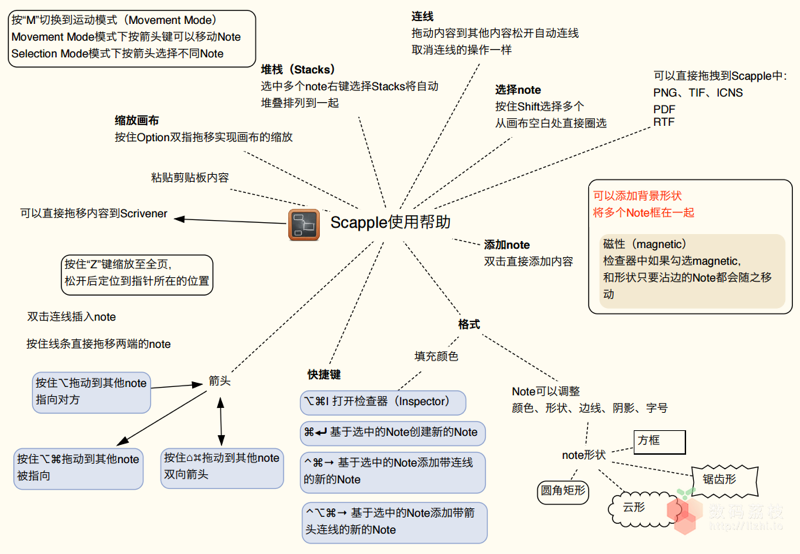
▲ 图片来源于豆瓣 @scomper
市面上有很多脑图工具,界面精美、功能丰富。打开后我们甚至都舍不得破坏原始主题那美好的和谐。但问题在于,日常使用中,我们更关心脑图之本质:
随记、随置、整合
就像我们在纸上做头脑风暴一样,一开始最不应该考虑的就是层级关系或排版,而是哪里有空隙我们就把 idea 写在哪里。当然,在纸上潇洒挥洒完毕后,会遇到一个窘况——似乎没办法再排层级了。
于是您可能还要拿出另一张纸,把刚才的即兴书法按层级整理好,看起来也并不那么效率。而在 Win 或 Mac 上,Scapple 就能帮您解决。首次打开 Scapple,你看到的就是一个如同白纸一样的界面:
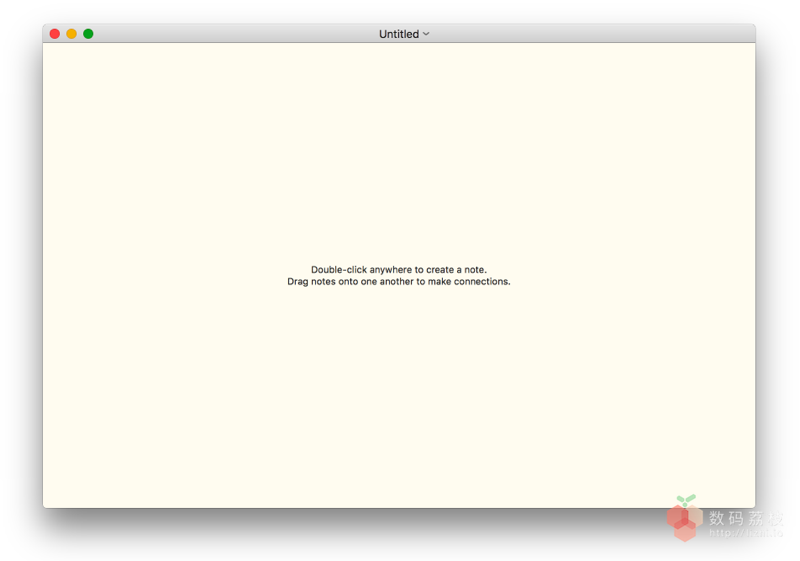
主界面两行字提醒您:双击 建立节点、拖拽 建立连接,除此之外再无干扰。让我们先尽情脑图一番:
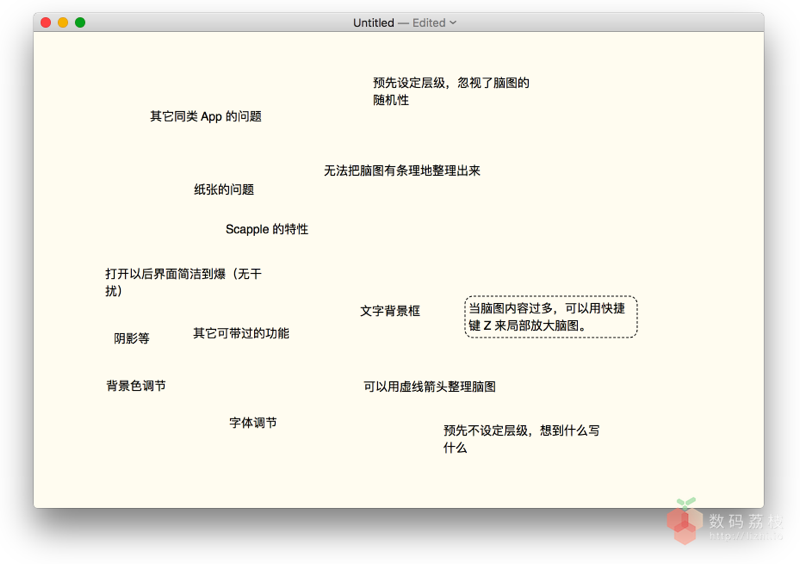
脑图过后,确实,场面会变得非常失控。但不要紧,趁灵感还在,赶紧把这些想法按照层级整理出来,所有文字、图片、乃至 PDF、DOC 等文档内容,都可以拖放进 Scapple,随意摆放位置,再通过箭头建立从属关系,这对于理清写作思路、利弊分析等很有帮助。比如下图中,我们已经建立起一般脑图的层级联系:
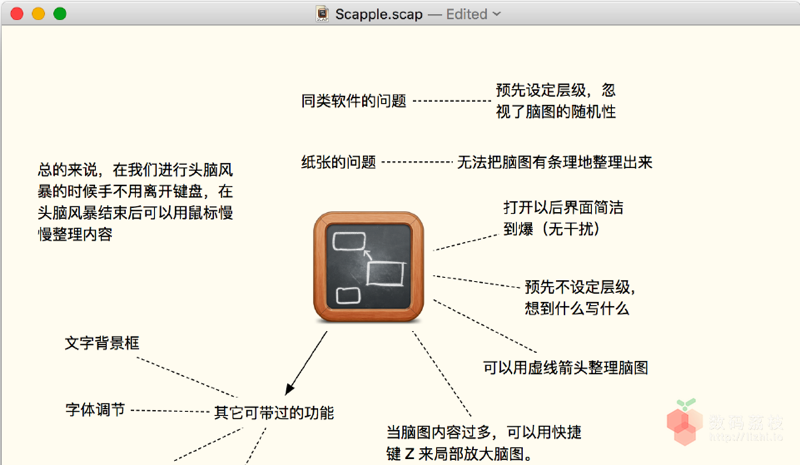
有时,脑图内容过多,限于屏幕大小,不能在一个窗口内显示完整。此时,Scapple 也提供了一个很巧妙的解决方案,你只要按住快捷键 `Z`,就能够将整个脑图疆域缩小到窗口能完全显示的比例,然后把鼠标移动到你想要修改或查看的位置并放开 `Z`,Scapple 就能够以鼠标为圆心放大该区域:
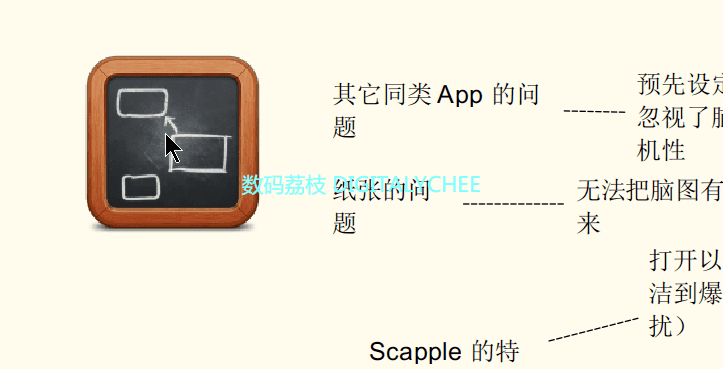
当然,Scapple 也并不只是有这点能耐。如果你对排版有要求,或者脑图的层级关系复杂,Scapple 也提供了文字背景框等丰富的排版功能。在 Mac 上,我们可以使用快捷键 ⌘ + ⌥ + I 来调出检查器,来对内容的样式进行修改:
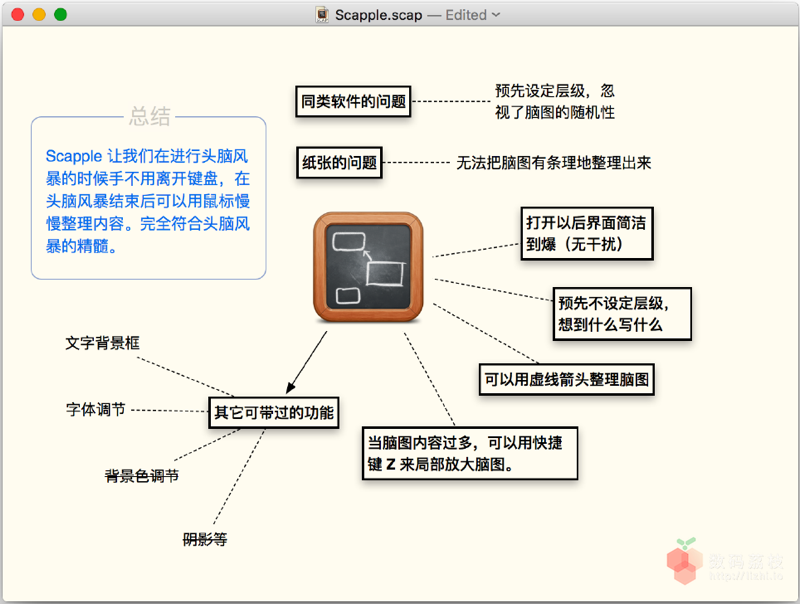
最后,Scapple 的文字背景框能功能其实还有妙用(哈哈哈?):
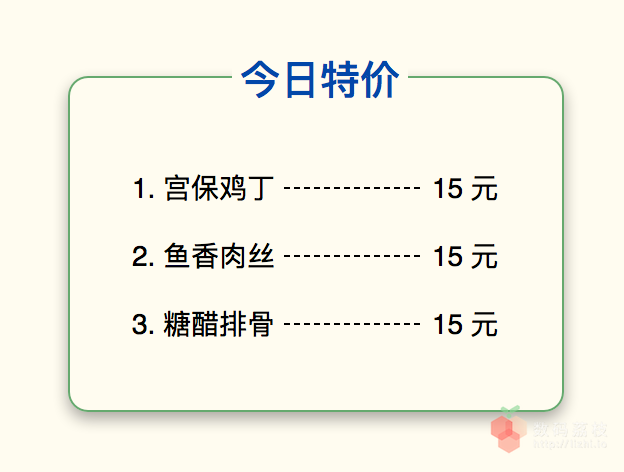
我们认为在诸多的脑图工具中,Scapple 最符合脑图这个工具的初衷:界面干扰性低+灵感素材随记随置+快速整理层级。这就是我们向大家推荐的原因 😉


